Netstat là gì? Hướng dẫn cách sử dụng Netstat cho người mới bắt đầu
Theo Bizfly Cloud tìm hiểu Netstat là một công cụ mạnh mẽ và hữu ích cho mọi quản trị viên hệ thống trong việc theo dõi và quản lý kết nối mạng của server. Vậy Netstat là gì? Mục đích sử dụng của Netstat? Một số thông tin chi tiết sẽ được chúng tôi cập nhật ngay tại bài viết dưới đây.
Lệnh netstat là gì?
Netstat là từ viết tắt của network statistics (nghĩa là thống kê mạng) đây là một công cụ dòng lệnh để giám sát các kết nối mạng cả In(đến) và Out(đi) cũng như xem routing (bảng định tuyến), thống kê giao diện, v.v.
Ngày nay, Netstat ngày càng được dùng phổ biến, được tích hợp sẵn trên tất cả các hệ điều hành Unix và cũng có sẵn trên hệ điều hành Windows. Netstat rất hữu ích về mặt khắc phục sự cố mạng và thường được dùng để đo lường hiệu suất.
Nhìn chung, Netstat là một trong những công cụ gỡ lỗi dịch vụ mạng cơ bản nhất, nó cho bạn biết Port(cổng) nào đang mở và liệu có chương trình nào đang sử dụng trên cổng đó hay không.
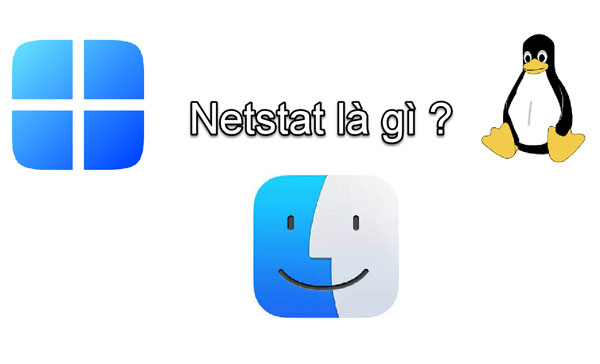
Netstat là một công cụ dòng lệnh để giám sát các kết nối mạng
Tóm lại, công cụ này rất quan trọng và hữu ích đối với các quản trị viên mạng Linux cũng như quản trị viên hệ thống để có thể theo dõi và khắc phục các sự cố liên quan đến hệ thống mạng của họ đồng thời xác định hiệu suất lưu lượng mạng.
Lệnh Netstat có một số tính năng nổi bật sau:
- Hiển thị những kết nối đầu vào và đầu ra
- Hiển thị bảng định tuyến route
- Hiển thị các thống kê thông tin về giao thức mạng
Những đối tượng được lệnh Netstat cung cấp các số liệu thống kê bao gồm:
- Tên của các giao thức như TCP hoặc UDP.
- Địa chỉ cục bộ. Ví dụ như địa chỉ IP của máy tính cục bộ và số cổng đang được sử dụng. Ngoài ra, tên của máy tính cục bộ cũng phải tương ứng với địa chỉ IP và tên của cổng sẽ được hiển thị trừ khi tham số -n đã được chỉ định. Trường hợp nếu như cổng chưa được thiết lập thì số cổng được hiển thị ở dưới dạng dấu hoa thị (*).
- Các địa chỉ từ xa: Bao gồm các thông số IP và số cổng của máy tính từ xa. Khi đó, những tên máy tính từ xa tương ứng với các địa chỉ và số cổng port hiển thị khi tham số -n được chỉ định. Trường hợp nếu như cổng chưa được thiết lập thì nó sẽ hiển thị dưới dạng dấu hoa thị (*).
- Tổng hợp các trạng thái của kết nối có thể xảy ra như: CLOSE_WAIT CLOSED ESTABLISHED FIN_WAIT_1 FIN_WAIT_2 LAST_ACK listEN SYN_RECEIVED SYN_SENT timeD_WAIT cho biết thông tin về kết nối TCP.

Mục đích sử dụng Netstat
Trên hệ điều hành Windows, mục đích của câu lệnh Netstat trên hệ điều hành Windows bao gồm:
- Hiển thị toàn bộ các hoạt động kết nối và lắng nghe
- Hiển thị chi tiết quá trình thực hiện kết nối
- Hiển thị các thông số thống kê card mạng Ethernet.
- Hiển thị tổng hợp thông tin của bảng định tuyến
- Hiển thị thông tin đầy đủ, chi tiết tên Domain (FQDN).
- Hiển thị các địa chỉ IP remote host mà không yêu cầu phần giải tên miền
- Hiển thị các thông tin ID của tiến trình trong 1 kết nối
- Hiển thị các kết nối thông qua giao thức
- Hiển thị thống kê tất cả các giao thức
- Hiển thị toàn bộ các thông tin theo thời gian
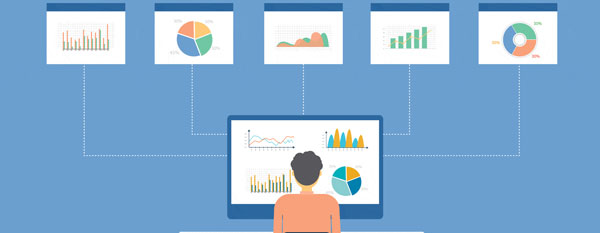
Mục đích của câu lệnh Netstat trên hệ điều hành Windows
Các lệnh Netstat thường dùng
STT | Cú pháp lệnh | Chức năng |
1 | Lệnh netstat -a cũng có thể sử dụng netstat -a | more | Liệt kê tất cả các Listening Ports (hay còn gọi là cổng nghe) của kết nối TCP và UDP |
2 | Lệnh netstat -at | Liệt kê các kết nối sử dụng Port TCP: Lệnh này sẽ tương tự lệnh Listening Ports tuy nhiên nó chỉ liệt kê các Port TCP ( viết tắt của Transmission Control Protocol ) |
3 | Lệnh netstat -au | Liệt kê các kết nối sử dụng Port UDP: đối với lệnh này cũng tương tự lệnh 1 phía trên tuy nhiên lệnh này chỉ liệt kê các Port UDP ( viết tắt của User Datagram Protocol) |
4 | Lệnh netstat -l | Liệt kê tất cả các kết nối ở trạng thái Listening: Liệt kê tất cả các kết nối ở trạng thái Listening khi nó đang hoạt động |
5 | Lệnh netstat -lt | Liệt kê tất cả các Port Listening TCP đang hoạt động |
6 | Lệnh netstat -lu | Liệt kê tất cả các Port Listening UDP: bằng cách sử dụng tùy chọn netstat -lu liệt kê tất cả các Port Listening UDP đang hoạt động. |
7 | Lệnh netstat -lx | Liệt kê tất cả các Port Listening UNIX đang hoạt động |
8 | Lệnh netstat-s | Hiển thị số liệu thống kê theo Protocol: Tham số -s có thể được sử dụng để chỉ định một tập hợp các Protocol theo mặc định như TCP, UDP, ICMP và IP. |
9 | Lệnh netstat -st | Hiển thị thống kê theo giao thức TCP: bằng cách sử dụng tùy chọn netstat -st chỉ hiển thị thống kê của giao thức TCP. |
10 | Lệnh netstat -su | Hiển thị thống kê theo giao thức UDP: bằng cách sử dụng tùy chọn netstat -su chỉ hiển thị thống kê của giao thức UDP. |
11 | Lệnh netstat -tp | Hiển thị tên dịch vụ với PID: sử dụng lệnh netstat -tp để hiển thị tên dịch vụ với số PID. |
12 | Lệnh netstat -ac | Hiển thị chế độ Promiscuous: với tùy chọn -ac, netstat sẽ in thông tin đã có hoặc làm mới sau mỗi 5 giây. Khi làm mới thời gian mặc định là mỗi giây. |
13 | Lệnh netstat -r | Hiển thị Kernel IP routing: với lệnh netstat -r để hiển thị bảng routing Kernel IP. |
14 | Lệnh ifconfig với lệnh netstat -ie | Hiển thị bảng giao diện Kernel: tương tự như lệnh ifconfig với lệnh netstat -ie. |
15 | Lệnh netstat -g | Hiển thị thông tin IPv4 và IPv6: với lệnh netstat -g hiển thị thông tin IPv4 và IPv6 Group Memberships |
16 | Lệnh netstat -c | Hiển thị thông tin Netstat một cách liên tục: Khi muốn nhận thông tin netstat sau vài giây, việc cần làm là chúng ta sẽ sử dụng lệnh netstat sau, khi đó netstat sẽ in thông tin liên tục, với cường độ vài giây một lần. |
17 | Lệnh netstat-tlpn | Tìm các dịch vụ và Port mà dịch vụ đang sử dụng: Lệnh netstat hay được sử dụng để tìm Port và ứng dụng đang sử dụng nó để nhằm kiểm tra việc dịch vụ đã chạy chưa và có sử dụng đúng port hay không. |
18 | Lệnh netstat -ap l grep http | Tìm các dịch vụ đang sử dụng chung 1 cổng: Lệnh Netstat giúp tìm xem có bao nhiêu chương trình nghe đang chạy trên một cổng. Lưu ý sẽ tìm trên cổng http/https |
19 | Lệnh netstat--statistics-- raw | more | Hiển thị thống kê mạng theo dạng dữ liệu thô: do dữ liệu thô tương đối dài nên hãy thêm tùy chọn more phía sau để xem chậm lại. |
Trên đây là những thông tin về "Netstat là gì?" và các lệnh Netstat cơ bản để theo dõi và quản lý lưu lượng mạng trên server. Hi vọng những chia sẻ trên sẽ giúp ích cho các bạn và hãy theo dõi chúng tôi để cập nhật tin tức mới nhất mỗi ngày.




















